这篇教程是向的朋友介绍CorelDRAW网状填充工具绘制花朵方法,希望通过本篇教程能熟练使用CorelDRAW网状填充工具的使用方法,希望能对大家有所帮助!
方法/步骤
首先双击软件打开CorelDRAW,或者右击软件图标-打开。
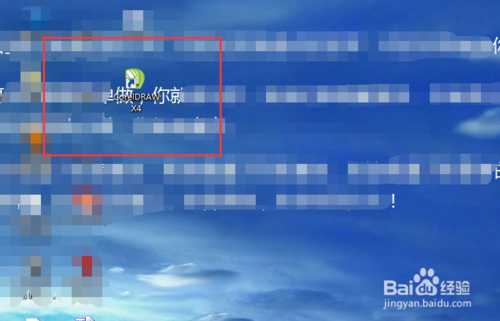
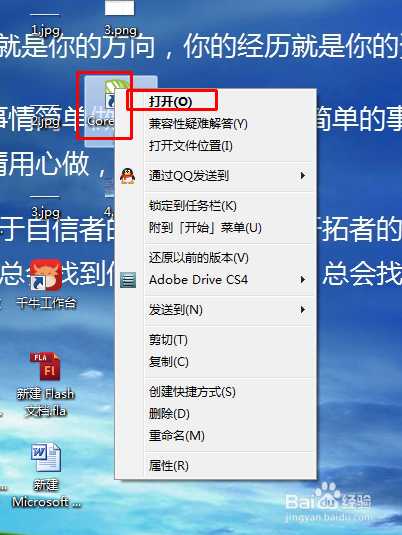
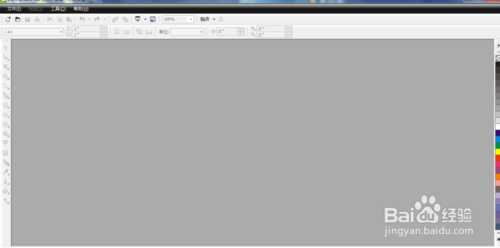
文件-新建文件。
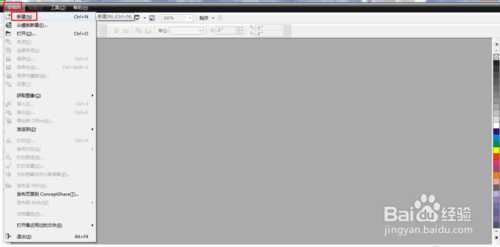
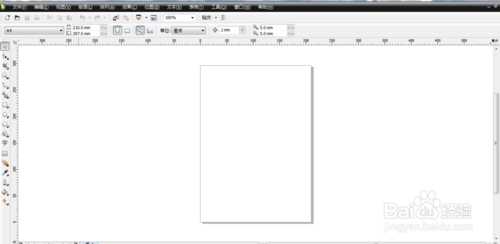
随意画出一朵花的形状。
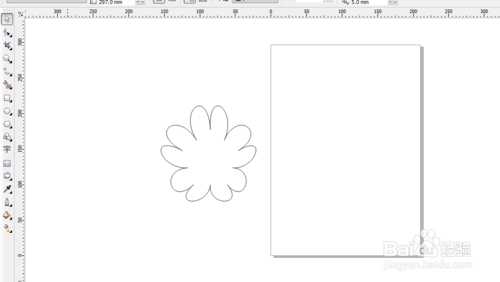
找到网状填充工具。
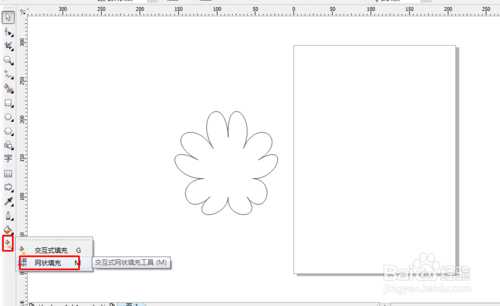
选中花朵,然后点击网状填充工具。
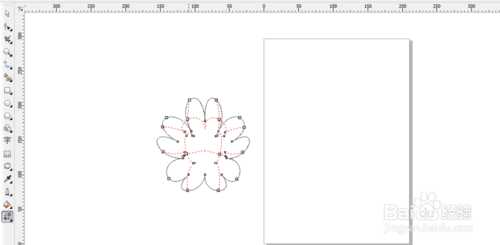
选中边缘节点,然后点击颜色面板,填充颜色。
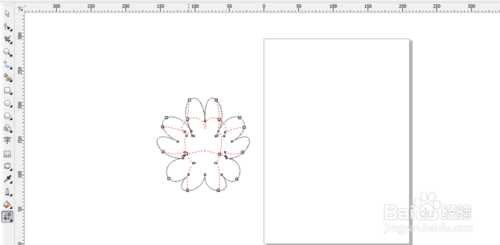
若感觉,网格不够则可以双击自己想添加节点的地方,增加节点,填充颜色。
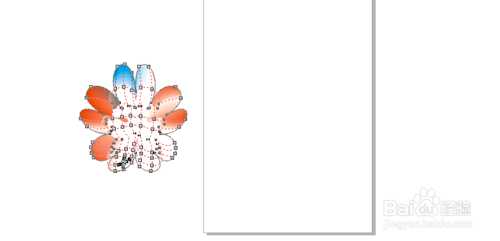
注意事项
网格双击可以增加节点
以上就是CorelDRAW网状填充工具绘制花朵方法介绍,希望能对大家有所帮助!